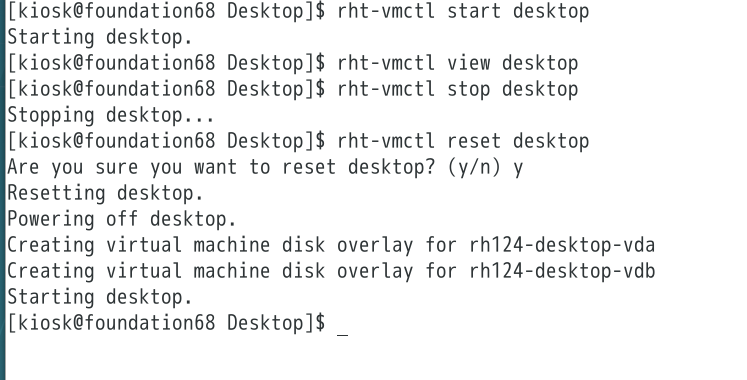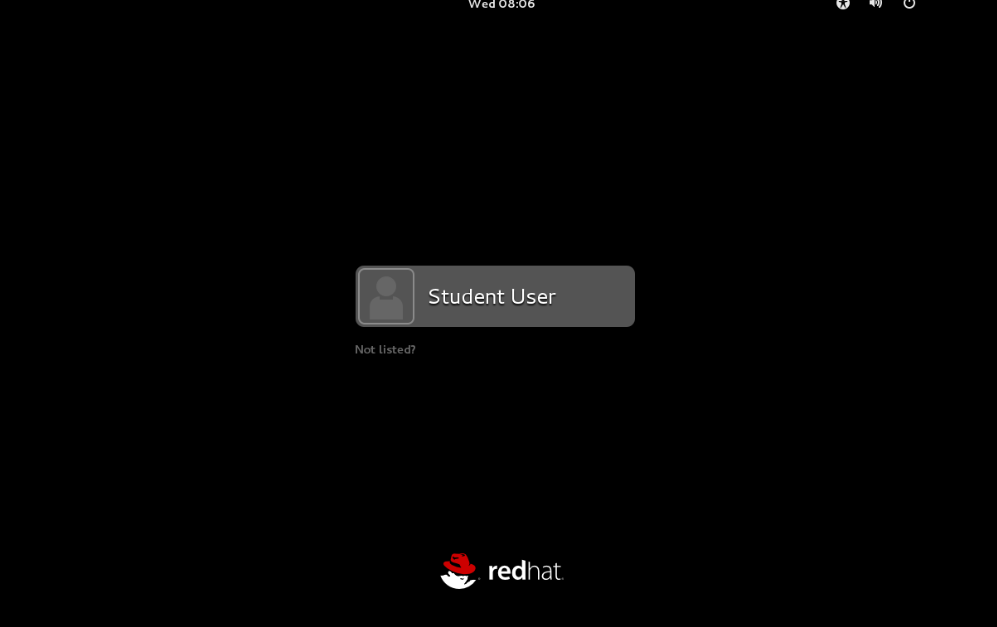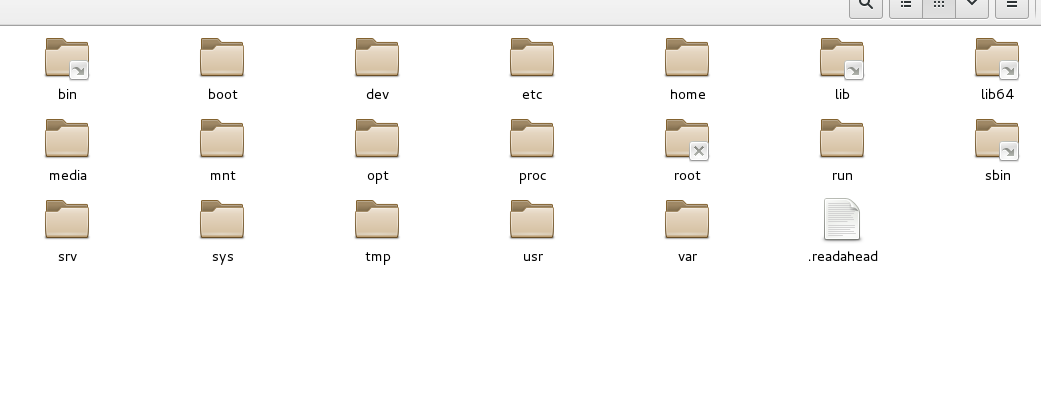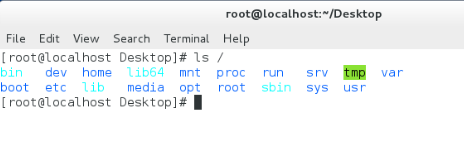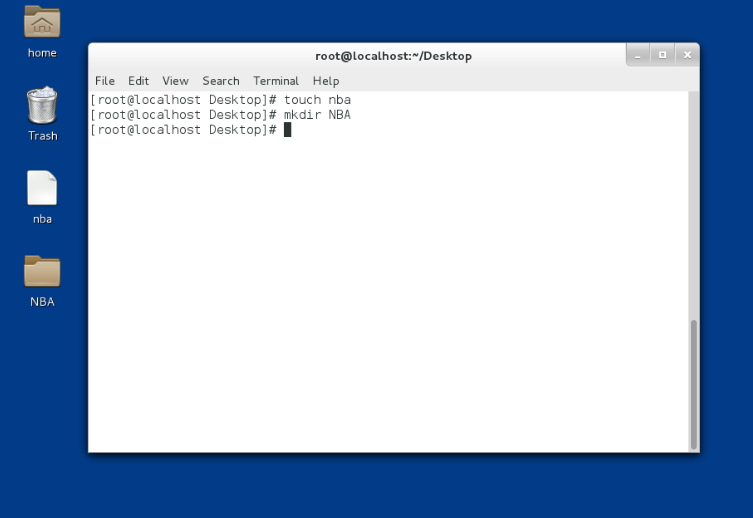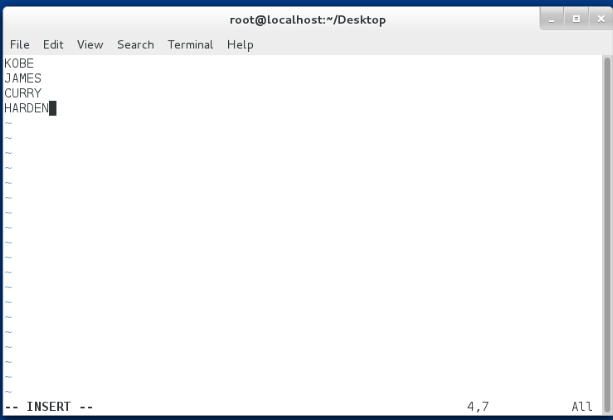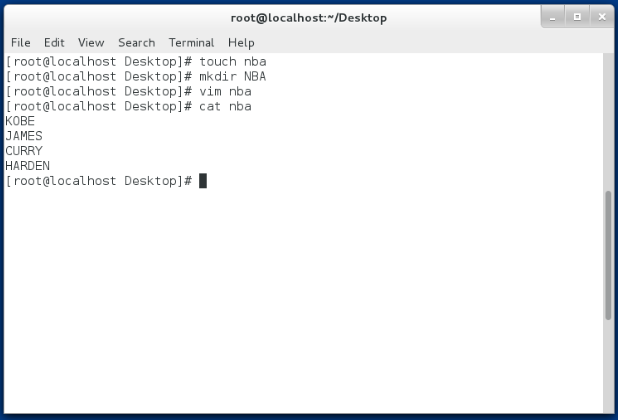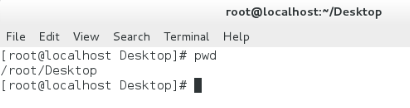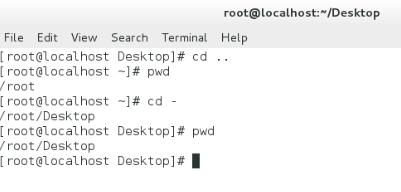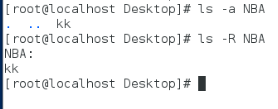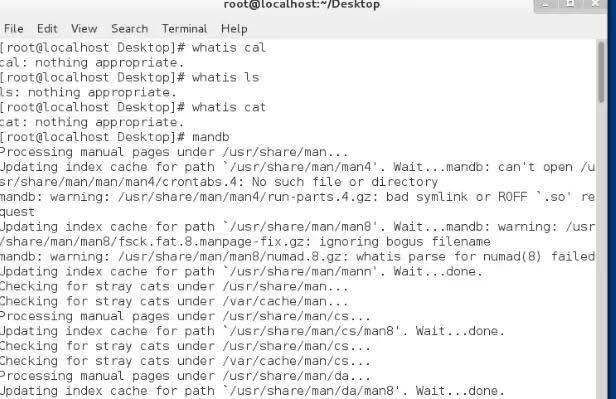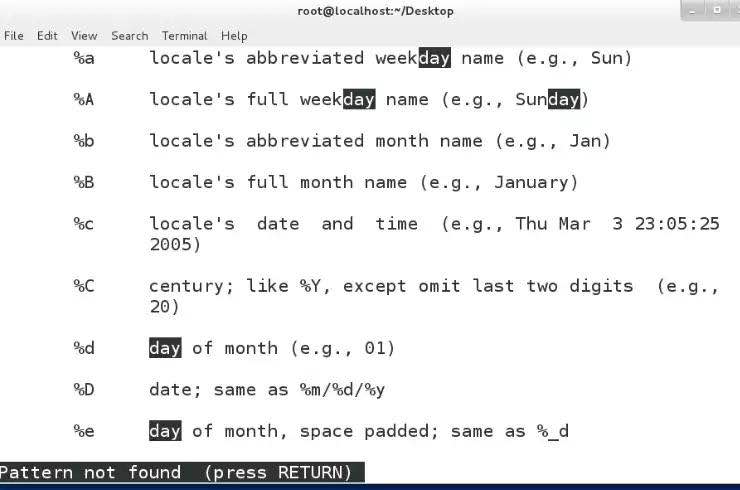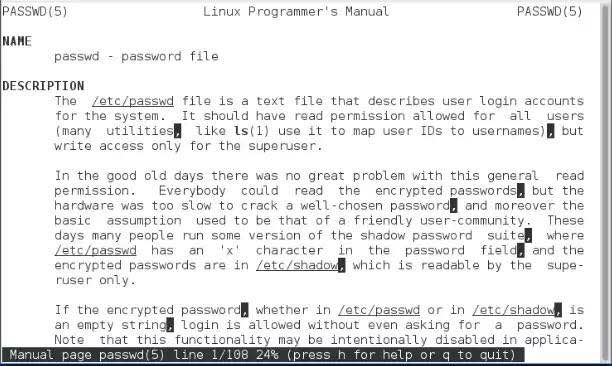一、什么是linux?
1.linux指的是linux的内核
2.我们所说的操作系统是linux的内核+GNU组织的软件 GNU/linux
二、什么是shell?
通俗:它就是一个壳,一个保护内核不被别人随便改动的壳
1.shell是一个解释器
2.shell是保护系统内核不被篡改的软件
3.我们所使用的系统中默认启动的shell是bash
三、.在shell中如何执行命令?
1.命令必须在行提示符之后输入
2.如何行提示符被占用,那么,ctrl+c可以结束占用当前行提示符的程序从而释放行提示符
四、shell中的输入格式: 命令+空格+参数+空格+对象
(命令就是程序 参数就是程序指定的某种功能 对象就是操作的目标)
####-a -b -c =-abc = -bac###
五、行提示符的含义
root 表示shell的运行人是谁
localhost shell开启主机的主机名称
Desktop 当前所在文件夹的名字
# 表示超级用户(就是啥都可以干的,想删什么就可以删除,权限无限大哦!)
六、虚拟机
(我们是初学者,在主机上肯定会出现一些操作不当的行为,而导致系统不能正常运行,如果有一个虚拟机,我们就可以在 里面为所欲为啦)
①rht_vmctl start desktop 打开虚拟机
②rht_vmctl view desktop 显示虚拟机
③rht_vmctl stop desktop 关闭虚拟机(power off强制关闭)
④rht_vmctl reset desktop 重置虚拟机
##开机界面##
注意:
Student User 普通用户登录界面
Not listed 超级用户登录界面
##错误指令查询:
[kiosk@foundation0 Desktop]$ rht-vmctl start desktop
Error: desktop not started (is already running) #虚拟机正在运行
[kiosk@foundation0 Desktop]$ rht-vmctl view desktop
Error: unable to view desktop - not currently running. #虚拟机没有运行
[kiosk@foundation0 Desktop]$ rht-vmct1 start desktop
bash: rht-vmct1: command not found... #命令输入错误
[kiosk@foundation0 Desktop]$ rht-vmctl stat desktop
Error: bad option, stat #参数写入错误
[kiosk@foundation0 Desktop]$ rht-vmctl start deskop
Error: unrecognized VMNAME specified, deskop. #虚拟机名称错误
七、Linux系统结构
#linux中的所有东西都是文件
#文件都在系统顶级目录“/”(根目录)
#二级目录的作用
/bin #常用系统命令
/sbin #系统管理命令
/boot #启动分区
/sys #内核参数调整
/dev #设备文件
/lib #32位库文件
/lib64 #64文库文件
/media /run /mnt #临时设备的挂载点
/opt #第三方软件安装位置
/proc #系统信息
/etc #系统配置目录
/home #普通用户家目录
/root #超级用户家目录
/var,/srv #系统数据
##直观图像##
##linux中的文件查看##
八、调节语言(中文输入法)
界面左上角------>application ------> setting ---> 蓝旗(region&language)---->chinapinyin
九、文件的编辑
##文件与目录的建立##
touch nba 文件的建立
mkdir NBA 目录的建立
##编写文件##
vim nba 进入浏览模式
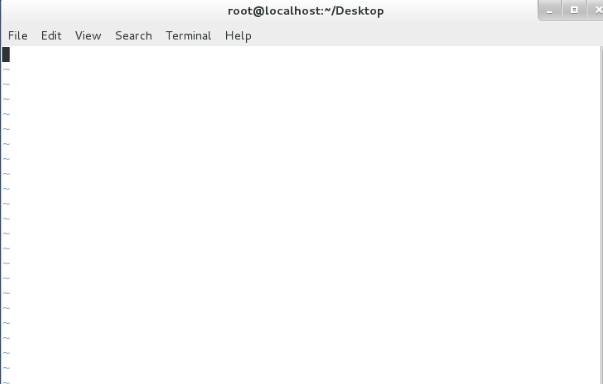
在上图时按“i“进入到编辑模式
编辑完成后按ESC退出编辑模式
完成后输入冒号(:)加wq进行进行保存
cat nba 查看文件内容
##删除文件与目录##
rm -f nba -f 是force的缩写,表示强制删除不提示 ##文件删除##
rm -fr NBA -r 表示递归,就是目录本身和里面的所有内容 ##目录的删除##
##文件与目录的复制##
cp nba 新文件名称|目录
cp -r NBA 新名称|目录
##文件与目录的移动##
mv nba 目录
mv NBA 目录
mv 目录/* . (把目录中的所有内容移动到当前所在系统位置 "."代表当前所在系统目录)
十、关于路径的命令
(1)pwd ##print work directory 显示当前所在系统位置的路径
touch /mnt/file ##用绝对路径的方式在/mnt/中建立file文件
rm -fr /mnt/file ##用绝对路径的方式删除/mnt/中的file文件
mv hello /mnt ##把当前的hello文件移动到/mnt目录中
mv /mnt/hello . ##用绝对路径的表示方式把/mnt中的hello文件移动到当前位置
(2)切换工作目录
cd 目录名称
cd .. ##进入当前目录的上层目录
cd - ##进入当前目录之前所在目录
(3)4.文件的显示
ls ##如果后面没有目标则默认目标为当前目录
ls -a ##显示所有文件包括以点开头的隐藏文件
ls -R ##递归显示目录中的所有内容
十一、通配符
##字符匹配##
* ###匹配0到任意字符
? ###匹配单个字符
[[:alpha:]] ###匹配单个字母
[[:lower:]] ###匹配单个小写字母
[[:upper:]] ###匹配单个大写字母
[[:digit:]] ###匹配单个数字
[[:alnum:]] ###匹配单个数字或字母
[[:punct:]] ###匹配单个符号
[[:space:]] ###匹配单个空格
{} ###表示不存在的或者存在的
{1..9} ###1-9
{a..f} ###a-f
{1,3,5} ###135
{a,c,e} ###a c e
{1..3}{a..c} ###1a 2a 3a 2a 2b 2c 3a 3b
[ ] ###表示存在的
[a-C] ###aA bB cC
[a-c] ###aA或者bB或者c
[1-3] ###1或者2或者3
[145] ###1或者4或者5
[^abc]|[!abc] ###除了a并且除了b并且除了c
##linux中其他常用文本处理工具##
head ##显示指定文件的前多少行
head -n 1 passwd ##显示文件的第一行
head -n 7 passwd ##显示文件的前7行
head passwd ##默认显示文件的前10行
tail ##显示文件的后多少行
tail -n 1 passwd ##显示文件的最后以行
tail -n 5 passwd ##显示文件的最后5行
tail passwd ##显示文件的最后10行
less ##分页浏览
less passwd ##按“V”进行编辑模式,按“I”进行编辑,“ESC”退出编辑,“:wq”保存编辑文本##
file nba ##查看文件类型
wc ##统计文件的字数,字符数,字节数
wc -l ##行数
wc -m ##字符数
wc -c ##字节数
wc -w ##字数
###一个字符可能占用1个字节也可能是两个字节,中文占字节较大###
十二、如何在系统中获得帮助
1.当得到一个命令我们不知道这个命令的作用时
whatis 命令
whatis cal ##显示cal命令的用途
cal (1) - display a calendar
cal (1p) - print a calendar
2.当知道命令的用途,但是不知道命令的运行格式或者方法时
命令 --help ##获得命令的帮助 --help只适用与命令
cal --help
useage:
cal [options] [ [ [day] month] year]
##[选加] ##可以加也可以不加
... ##加的个数可以时任意多个
<必须加> ##不可缺少的信息
3.man的用法
## man === manual ##
man的级别
1 ##命令
2 ##内核调用的接口
3 ##函数库
4 ##特殊文件比如设备文件
5 ##系统文件
6 ##游戏
7 ##包信息
8 ##系统密令
9 ##内核规则
man date ##查看date命令的帮助手册
man 5 passwd ##查看/etc/passwd 文件的帮助手册
进入man页面后
pageup #向上翻页
pagedown #向下翻页
/关键字 #查找关键字
n #关键字向下匹配
N #关键字向上匹配
q #退出
##当man或者whatis命令无法查询帮助时,是因为系统没有加载帮助数据库。应该执行“mandb"##